Cómo recuperar el acceso al disco duro, solucionar el error de no poder abrir el disco duro

En este artículo, te guiaremos sobre cómo recuperar el acceso a tu disco duro cuando falla. ¡Sigamos!
Los canales de Discord son los que hacen que la aplicación Discord sea entretenida. Ya sea un canal de texto repleto de memes y emojis o un canal de voz con todos los chistes internos y conversaciones basura. Si no estás en un canal, en realidad no estás en Discord.
"Entonces, ¿cómo me uno al grupo?"
Si eres nuevo en Discord, este artículo explica cómo unirte a un canal. Ampliar su experiencia comunicándose con otros es una excelente adición a su diversión de juego. También es una excelente manera para que los no jugadores se comuniquen con otras personas.
Unirse a un canal de Discord
Hay dos escenarios en los que te encontrarás cuando quieras unirte a un canal de Discord. O ya eres miembro del servidor en el que se encuentra o no lo eres. Abordemos ambos.
Si actualmente eres miembro del servidor de Discord que aloja el canal:
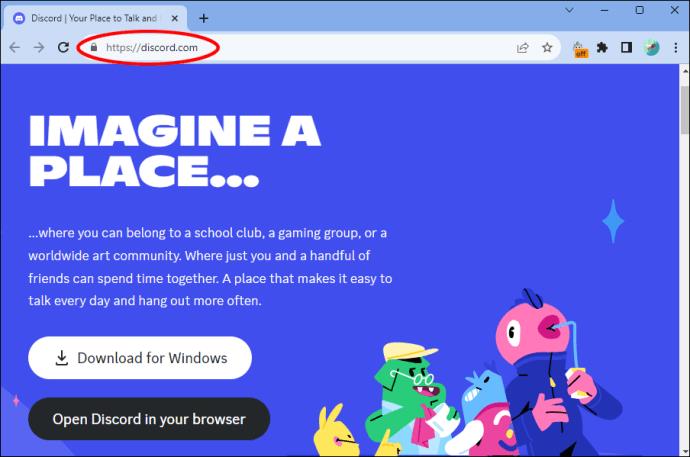
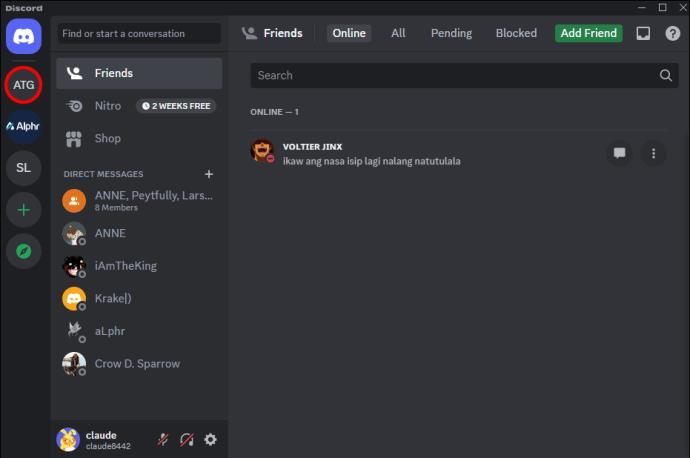
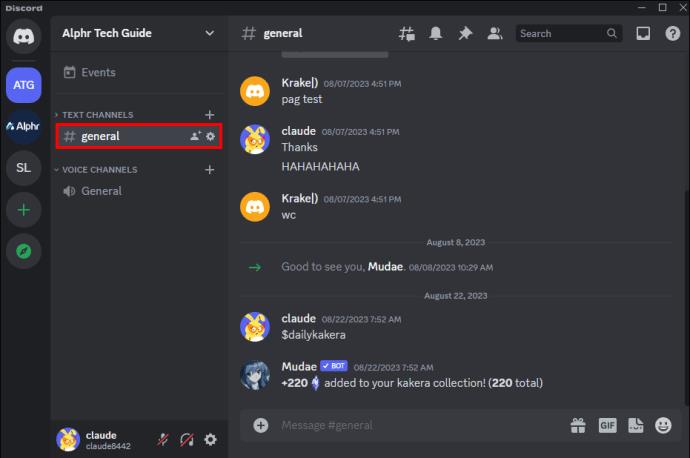
Si no eres miembro actual del servidor de Discord que aloja el canal, existen dos formas principales de unirte. Obtienes un enlace de invitación de un amigo o buscas uno en línea. Una fiesta de Discord sin amigos frustra el propósito por completo.
Recibir una invitación instantánea de un amigo:
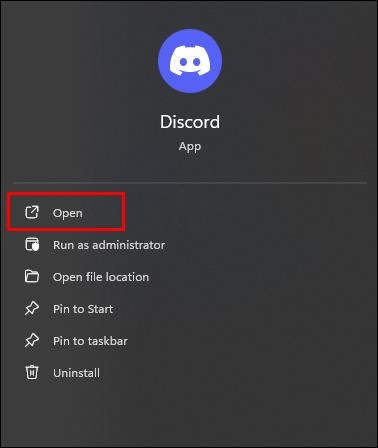
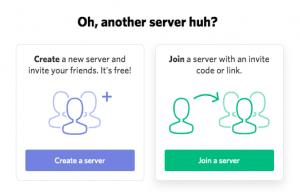
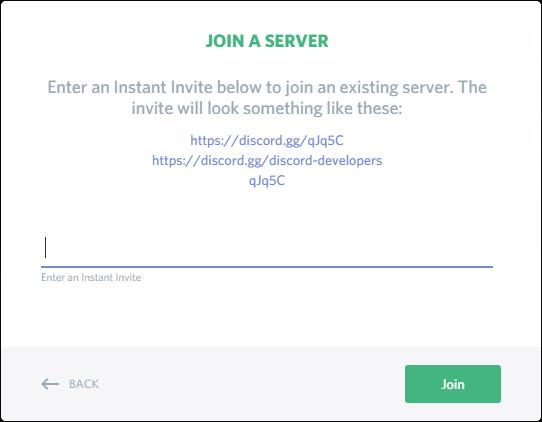
Unirse a un servidor de Discord en un dispositivo móvil
Unirse a un servidor o canal de Discord en su dispositivo móvil es tan fácil como hacerlo desde la aplicación de escritorio de un navegador web. La interfaz de los dos es relativamente similar, por lo que seguir los mismos pasos enumerados anteriormente le ayudará a comenzar a comunicarse dentro de un canal o servidor en particular.
Toque el servidor o el símbolo "en un círculo +" para agregar un servidor (ubicado en el lado izquierdo de la aplicación).
Toque los canales disponibles y únase a las conversaciones si ya está en el servidor o pegue la URL del servidor presionando prolongadamente en la sección de entrada de su pantalla. Debería aparecer una opción para pegar; tócalo. Haga clic para continuar y continuar con el proceso de configuración como de costumbre.
Encontrar un sitio web con una lista de servidores de Discord
Simplemente abra su navegador y siga uno de estos enlaces: https://www.discordservers.com/ o https://discord.me/ . Si tiene problemas para abrir algún sitio web, pruebe con un navegador diferente.
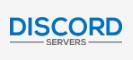
Opción 1: usar SERVIDORES DE DISCORD
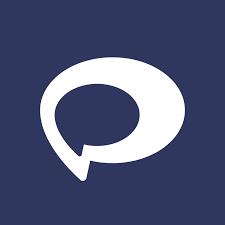
Opción 2: usar DiscordMe
La razón por la que se recomienda iniciar sesión en su cuenta de Discord en línea a través de la aplicación o el sitio web y conectarla al sitio web de DiscordMe es que puede tener problemas al intentar iniciar sesión en Discord usando solo el sitio web de DiscordMe.
También puede tener problemas con su PC al intentar conectarse a otra cuenta de Discord o perderse en los pasos al intentar conectarla. También puede volver a una nueva cuenta si selecciona "Ya tengo una cuenta" al iniciar sesión en el sitio web de DiscordMe. Esto surge de la experiencia con el tema. Se confunde tanto como tú.
Al iniciar sesión en su cuenta de Discord y conectarla primero al sitio web de DiscordMe, sabrá qué hacer cuando seleccione agregar un servidor sin todos los procesos de verificación y evasión adicionales.
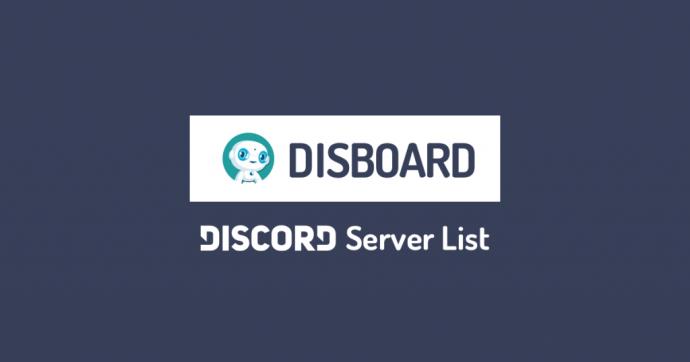
Hay algunos otros sitios web de alojamiento de servidores de Discord, como https://discordservers.me/ y https://disboard.org/servers , si desea consultarlos. De todos modos, ahora sabes oficialmente cómo unirte a un canal de Discord.
¿Qué pasa si no puedo unirme al canal?
Hay algunas razones por las que puedes tener dificultades para unirte a un canal:
Si las explicaciones mencionadas anteriormente no se relacionan con su situación, comuníquese con el Soporte de Discord .
En este artículo, te guiaremos sobre cómo recuperar el acceso a tu disco duro cuando falla. ¡Sigamos!
A primera vista, los AirPods parecen iguales a cualquier otro auricular inalámbrico. Pero todo cambió cuando se descubrieron algunas características poco conocidas.
Apple ha presentado iOS 26, una importante actualización con un nuevo diseño de vidrio esmerilado, experiencias más inteligentes y mejoras en aplicaciones conocidas.
Los estudiantes necesitan un tipo específico de portátil para sus estudios. No solo debe ser lo suficientemente potente como para desempeñarse bien en su especialidad, sino también lo suficientemente compacto y ligero como para llevarlo consigo todo el día.
Agregar una impresora a Windows 10 es sencillo, aunque el proceso para dispositivos con cable será diferente al de los dispositivos inalámbricos.
Como sabes, la RAM es un componente de hardware muy importante en una computadora, ya que actúa como memoria para procesar datos y es el factor que determina la velocidad de una laptop o PC. En el siguiente artículo, WebTech360 te presentará algunas maneras de detectar errores de RAM mediante software en Windows.
Los televisores inteligentes realmente han conquistado el mundo. Con tantas funciones excelentes y conectividad a Internet, la tecnología ha cambiado la forma en que vemos televisión.
Los refrigeradores son electrodomésticos familiares en los hogares. Los refrigeradores suelen tener 2 compartimentos, el compartimento frío es espacioso y tiene una luz que se enciende automáticamente cada vez que el usuario lo abre, mientras que el compartimento congelador es estrecho y no tiene luz.
Las redes Wi-Fi se ven afectadas por muchos factores más allá de los enrutadores, el ancho de banda y las interferencias, pero existen algunas formas inteligentes de mejorar su red.
Si quieres volver a iOS 16 estable en tu teléfono, aquí tienes la guía básica para desinstalar iOS 17 y pasar de iOS 17 a 16.
El yogur es un alimento maravilloso. ¿Es bueno comer yogur todos los días? Si comes yogur todos los días, ¿cómo cambiará tu cuerpo? ¡Descubrámoslo juntos!
Este artículo analiza los tipos de arroz más nutritivos y cómo maximizar los beneficios para la salud del arroz que elija.
Establecer un horario de sueño y una rutina para la hora de acostarse, cambiar el despertador y ajustar la dieta son algunas de las medidas que pueden ayudarle a dormir mejor y despertarse a tiempo por la mañana.
¡Alquiler por favor! Landlord Sim es un juego de simulación para dispositivos móviles iOS y Android. Jugarás como propietario de un complejo de apartamentos y comenzarás a alquilar un apartamento con el objetivo de mejorar el interior de tus apartamentos y prepararlos para los inquilinos.
Obtén el código del juego Bathroom Tower Defense de Roblox y canjéalo por emocionantes recompensas. Te ayudarán a mejorar o desbloquear torres con mayor daño.













